CAD怎么安装不等比缩放图形?
CAD提供了缩放命令来缩放图形的尺寸,但缩放命令只能进行等比缩放,也就是各个轴向上的比例相等。有些情况下,我们希望图形沿不同轴向按不同比例缩放,所以CAD怎么安装不等比缩放图形呢?下面来告诉大家具体方法。
工具/软件
硬件型号:雷神(ThundeRobot)911Zero
系统版本:Windows7
所需软件:CAD2010
如果图形比较简单,需要单方向调整尺寸时,可以使用拉伸(STRETCH)命令
第1步
拉伸命令的快捷键是S,可见他是设计人员经常使用的命令。拉伸命令就是将图形被框选的顶点按指定方向移动,从而达到修改图形尺寸的目的。拉伸的方向可以用光标控制,因此可以沿轴向移动,也可以沿其他方向移动,如下图所示。
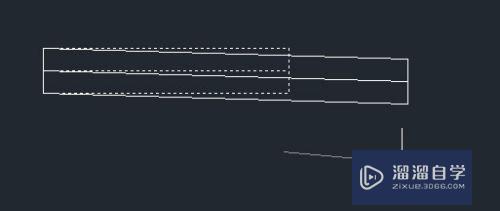
第2步
因此,只能说在某些情况下拉伸可以满足不等比缩放的需要。当图形所有顶点都被框选时,拉伸的效果等同于移动。而且圆、椭圆等一些图形是无法被局部拉伸的。
做成图块,调整图块各向比例
第1步
用图块B命令将图形创建为图块。

第2步
插入刚创建的图块,并在插入对话框中设置各轴向比例,如下图所示。
如果创建这个图块只是为了不等比缩放图形,创建完图块后,可以直接在特性面板(CTRL 1)中修改图块各轴向的比例。

第3步
如果需要图形变回分解、可编辑状态的话,需要输入分解X命令,选择图块,将图块分解成常规图形。

第4步
如果此图块不再使用,最好用PU命令将这些临时定义的图块清理掉。
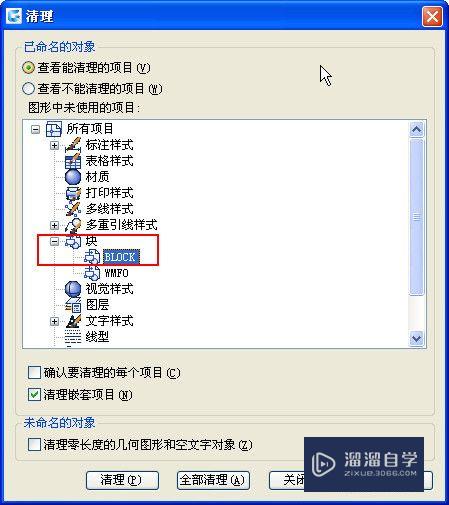
总结
第1步
各向比例不相等的图块是无法用参照编辑(REFEDIT)命令编辑的,在以前很多人遇到图块双击不能编辑的问题都是这个原因。高版本CAD的块编辑(BEDIT)编辑的是块定义,双击非等比缩放图块可以进行编辑。
对图块进行不等比缩放,不仅会带来图形外观的变化,一些图形数据也会发生变化,例如炸开这样的图块,圆会变成椭圆,如下图所示。

第2步
如果要缩放的图形包含标注,在图块被缩放后,标注尺寸值不会变,但文字和箭头都会变形,但炸开后,标注会恢复正常,标注值也会自动更新,如下图所示。

第3步
其实我也没有什么特别的技巧,只是大家常用的一些方法,同时将自己发现的一些相关现象给大家说一下,希望写出来对初学者能有一些帮助。
大家如果有更好的方法,也不妨留言分享。
以上技巧适用于AUTOCAD及浩辰CAD等类似软件。
- 上一篇:CAD桩基图怎么转至设计控制点坐标位置?
- 下一篇:CAD怎么绘制沙发家具图?


评论列表